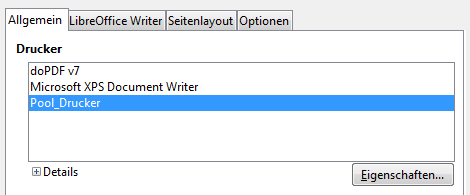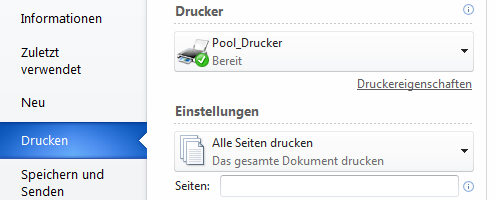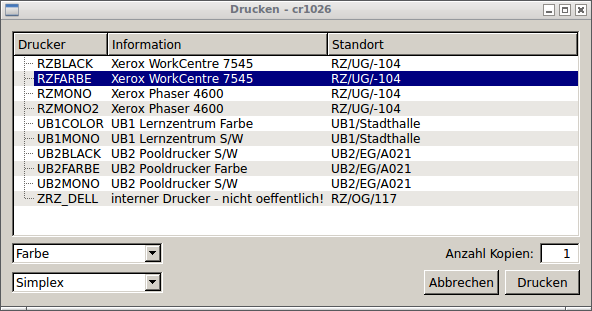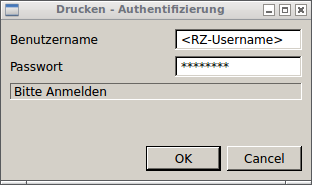Dies ist eine alte Version des Dokuments!
Inhaltsverzeichnis
Drucken im bwLehrpool
Das bwLehrpool-Drucksystem dient zur Bereitstellung einer einheitlichen Userschnittstelle bei weitestgehender Verlagerung der lokalen Unterschiede in das darunterliegende Grundsystem.
Anwendung
Die Anwendung wurde so gestaltet, daß sich am sonstigen Druckvorgang aus Usersicht möglichst wenig ändert. Die einzige Umstellung im Vergleich zum gewohnten Druckvorgang besteht darin, dass - egal welcher Drucker ausgewählt werden wird - unter Windows (bzw. der genutzten virtuellen Maschine) nur noch ein einziger Drucker angewendet werden soll: Der in jedem Standardabbild vorhandene, stets gleich benannte Drucker „Pool_Drucker“.
Die direkte Auswahl besonderer Einstellungen wie etwa Querformat, mehrerer Seiten pro Blatt u.a. ist bereits in den Optionen des Druckers „Pool_Drucker“ möglich. Die Einstellung ein- oder doppelseitiger Drucke wird im späteren Druckauswahlfenster des bwLehrpool-Systems getroffen.
Nach Klick auf die Schaltfläche „Drucken“ der einzelnen Programme erscheint das Druckauswahlfenster des bwLehrpool-Systems (siehe Abb. 3). Hier werden dann die je nach Standort verfügbaren Drucker aufgelistet. Je nach Drucker können weitere gewünschte Druckoptionen ausgewählt werden; in erster Linie natürlich ein- bzw. doppelseitiger Druck (Simplex/Duplex).
Die eventuell zur Nutzung bestimmter Drucker an manchen Standorten erforderliche Authentifizierung des Druckauftrags per Username und Paßwort wird bequemerweise nur bei Bedarf in einem weiteren Fenster (siehe Abb. 4) abgefragt.
Technischer Überblick
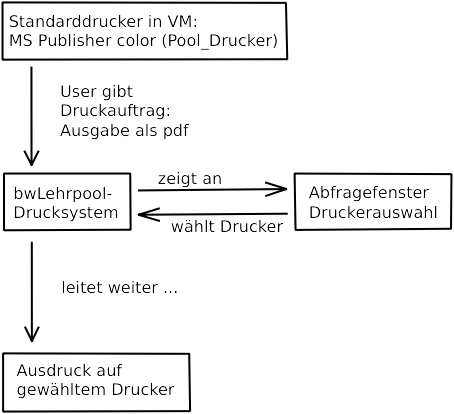 Um nicht jeden verschiedenen Drucker verschiedener Standorte einzeln in den diversen virtuellen (Windows-)Maschinen nachführen zu müssen, wurden sämtliche Druckersteuerungen, -einstellungen, -treiber und Standortlokalisierungen in das zugrundeliegende Basissystem verlegt.
Um nicht jeden verschiedenen Drucker verschiedener Standorte einzeln in den diversen virtuellen (Windows-)Maschinen nachführen zu müssen, wurden sämtliche Druckersteuerungen, -einstellungen, -treiber und Standortlokalisierungen in das zugrundeliegende Basissystem verlegt.
Dieses zugrundeliegende Basissystem wird auf standardisierte Weise mittels eines vorgegebenen pdf-Druckers, dem „PDFCreator“, angesprochen. Es nimmt eingehende Druckaufträge entgegen, bietet über ein nicht der virtuellen Maschine zugehöriges Fenster eine Auswahl der vom System bereitgestellten Drucker an und fragt ggf. die nötige Zugangsberechtigung des Users ab.
Anschließend leitet das Drucksystem die Druckausgabe entweder direkt zu dem erwünschten Drucker, gegebenenfalls auch an einen weiteren Druckerserver, ein Abrechnungssystem oder dergleichen.
Druckereinrichtung im Windows-Abbild
Einrichtung unter Windows 7
Der empfohlene Weg ist, wie erwähnt, auf ein Standardabbild aufzusetzen, das die benötigten Einstellungen bereits enthält. Es ist dem bwLehrpool-Team schon aus zeitlichen Gründen nicht möglich, in jedem Fall Support für eventuell fehlgegangene Druckerinstallationsversuche zu leisten.
Falls Sie den Drucker dennoch selbst installieren wollen, laden Sie das Archiv Printer_Installation.zip herunter. Entpacken Sie das Archiv und führen nacheinander die Skripte 'PDFCreatorDownload.cmd' und 'PDFCreatorInstall.bat' als Administrator aus. Die Skripte laden die aktuelle Version des PDFCreator herunter und installieren die Software anschließend mit vorgegebenen Einstellungen. Am Ende des zweiten Skriptes müssen Sie einmal das Passwort des 'Studenten-Accounts' eingeben (Passwort='labor'). Falls nach der Installation von PDFCreator eine Warnmeldung der Software aufpoppt, klicken Sie 'Nein'.
Nach Abschluss der Installation sollten Sie nun zwei neue Drucker in Ihrer VM haben. Zum einen den PDFCreator selbst. Damit können Sie Dokumente aus beliebigen Applikationen (z.B. Word, Notepad, …) direkt im PDF-Format speichern. Zum anderen haben Sie den 'Pool-Drucker'. Dieser stellt die Schnittstelle zu Ihrer lokalen, echten Druckumgebung dar.
Druckereinrichtung im Linux-Abbild
Bei der Einrichtung unter Linux wird ein cups-Daemon innerhalb der VM vorausgesetzt.
- Stoppen Sie ggf. die laufende cups-Instanz.
- Setzen Sie folgenden Block (ggf. ausschließlich) in die '/etc/cups/printers.conf' ein:
<DefaultPrinter Pool-Drucker> UUID urn:uuid:883a8e46-3499-3b44-79fc-b843b1b1444b Info Generic PostScript Printer Foomatic/Postscript (recommended) MakeModel Generic PostScript Printer Foomatic/Postscript (recommended) DeviceURI lpd://192.168.102.1/STANDARD State Idle StateTime 1458243771 Type 8433692 Accepting Yes Shared Yes JobSheets none none QuotaPeriod 0 PageLimit 0 KLimit 0 OpPolicy default ErrorPolicy stop-printer </Printer>
- Entpacken Sie die Archivdatei pool-drucker.ppd.tgz und legen Sie die resultierende Datei Pool-Drucker.ppd im Verzeichnis '/etc/cups/ppd' ab.
- Starten Sie cups anschließend neu.